在日常工作和学习中,Excel表格的使用频率非常高,而在手机上编辑Excel表格也成为了一种常见操作,在手机上编辑Excel表格时,如何拉实线是一个常见的需求。实线的拉伸可以让表格更加清晰易读,也能提高工作效率。接下来我们将介绍手机Excel表格编辑的操作方法,帮助大家更加熟练地处理表格编辑工作。
手机Excel表格编辑操作方法
步骤如下:
1.在手机应用中,安装【WPS Office】,如图所示。
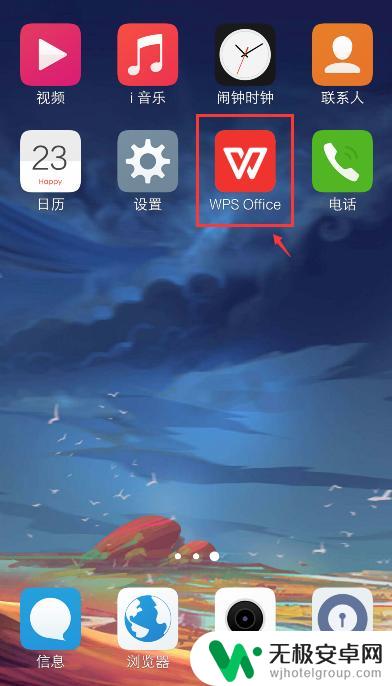
2.在手机上选择excel文件,比如:从QQ打开文件。
注意:要下载文件,才能打开。
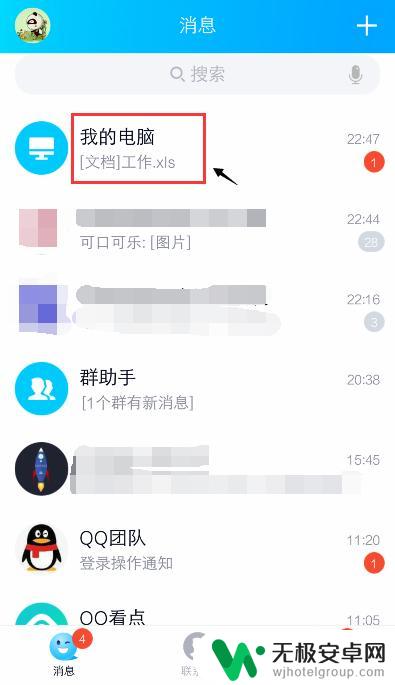
3.打开文件后,点击右上角的三个点。
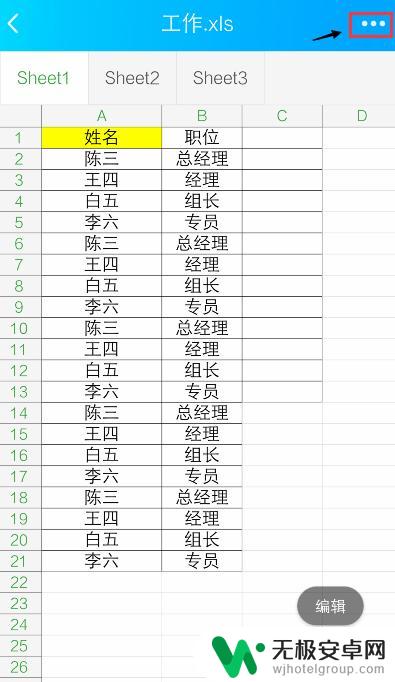
4.出现窗口,点击【用其他应用打开】。
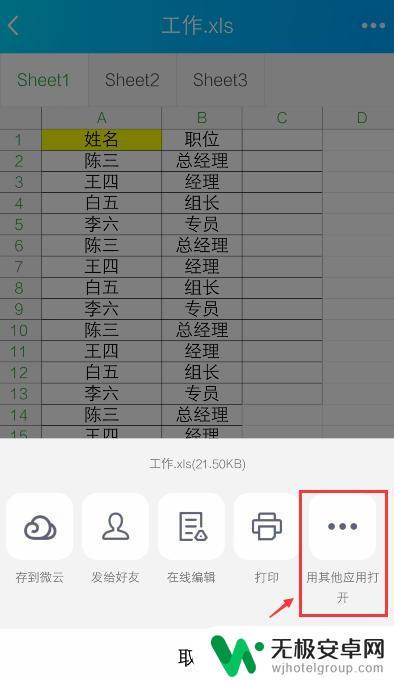
5.出现窗口,选择“WPS Office", 再点击【仅此一次】。
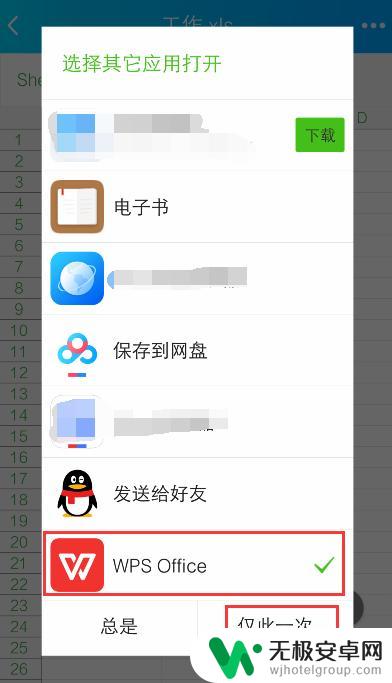
6.打开WPS Office后,就进入excel文件页面。长按要编辑的单元格。
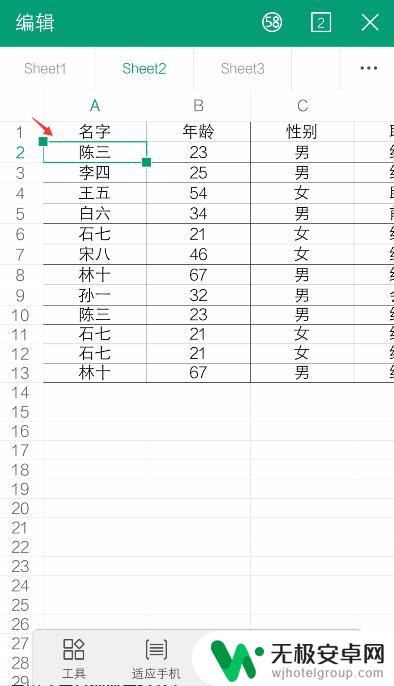
7.出现栏,点击【编辑】。
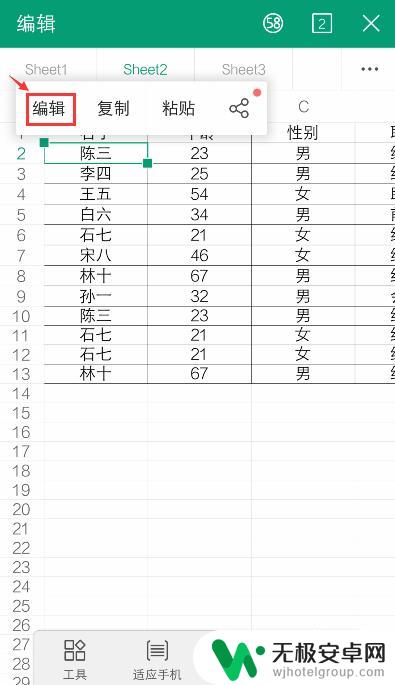
8.出现编辑窗口,就可以编辑excel的内容了。比如:把文字去掉,再点击【 √ 】。如果需要复制内容,可以参考下面的经验。
36手机WPS Office表格怎么复制和设置粘贴?
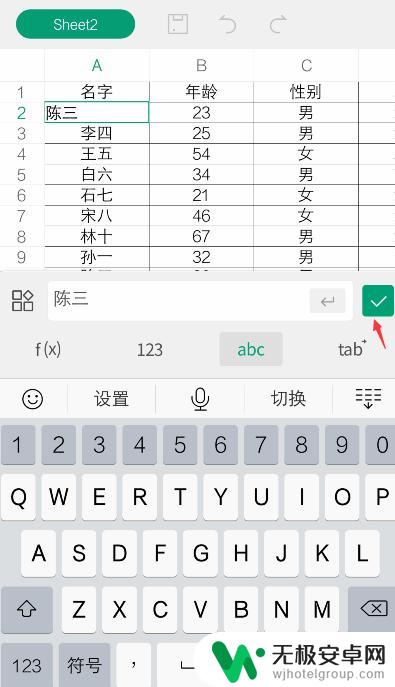
9.编辑后,就可以看到编辑的效果了。如果需要撤回,可以点击上面的箭头。
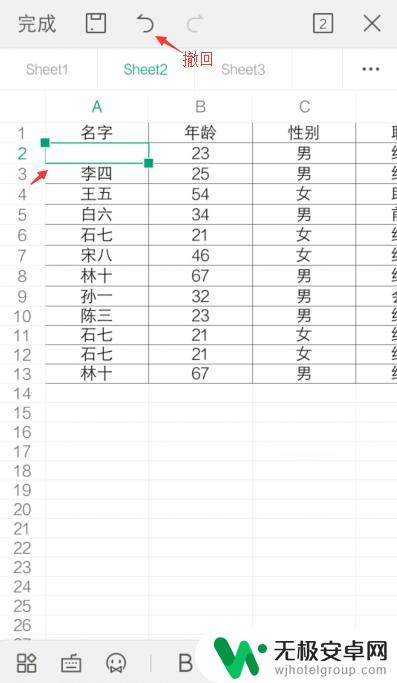
10.完成编辑后,可以点击上方的图标,进行“保存”。
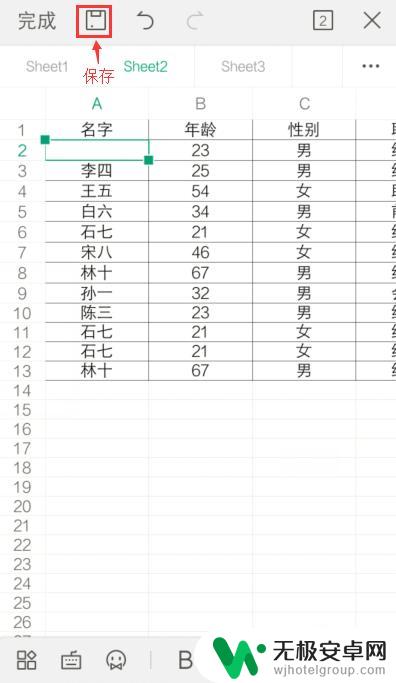
以上是关于如何在手机编辑表格中拉实线的全部内容,如果你也遇到了同样的情况,可以参照小编的方法来处理,希望对大家有所帮助。











